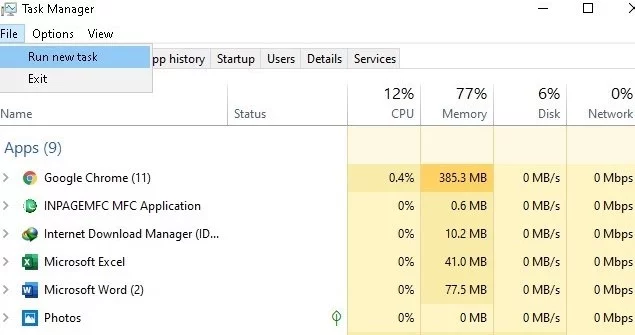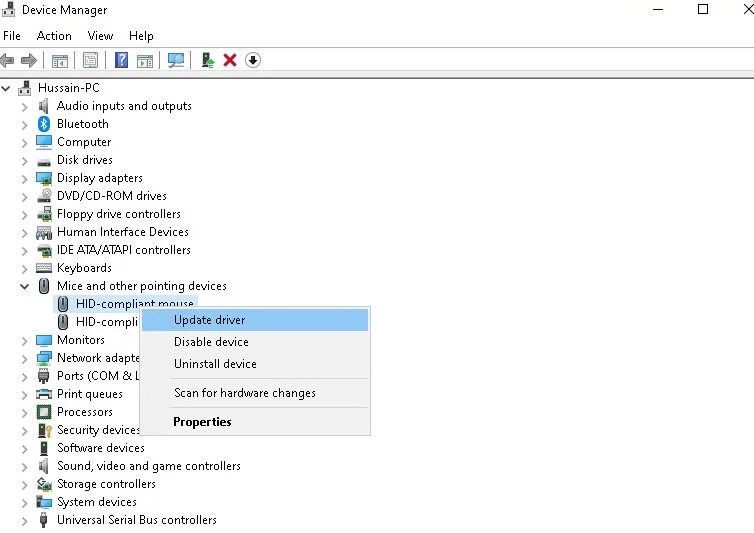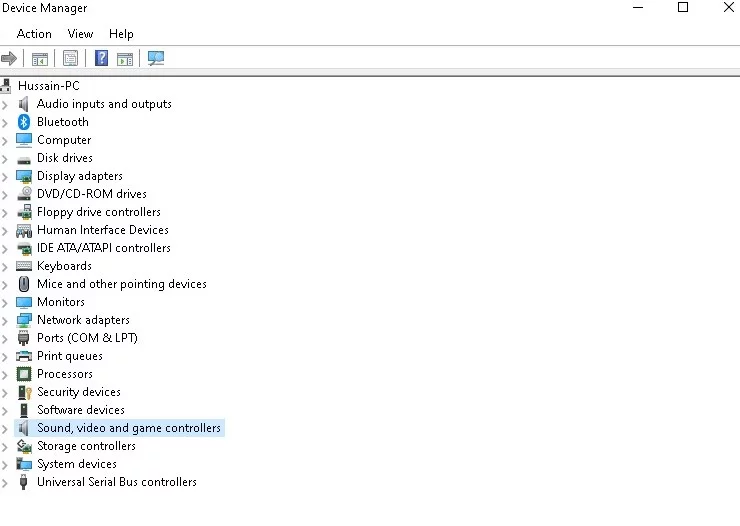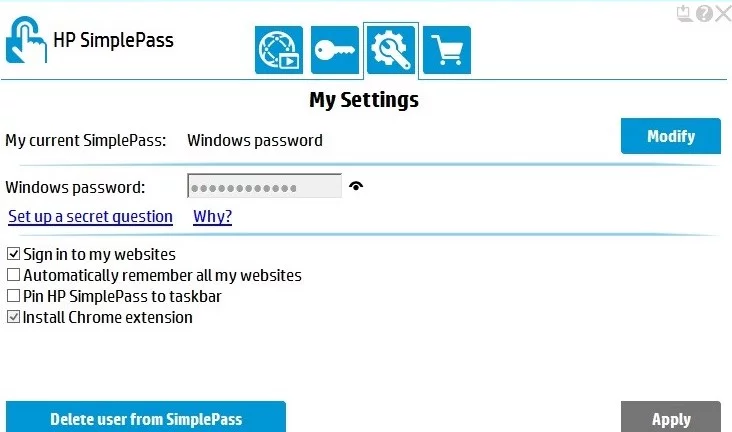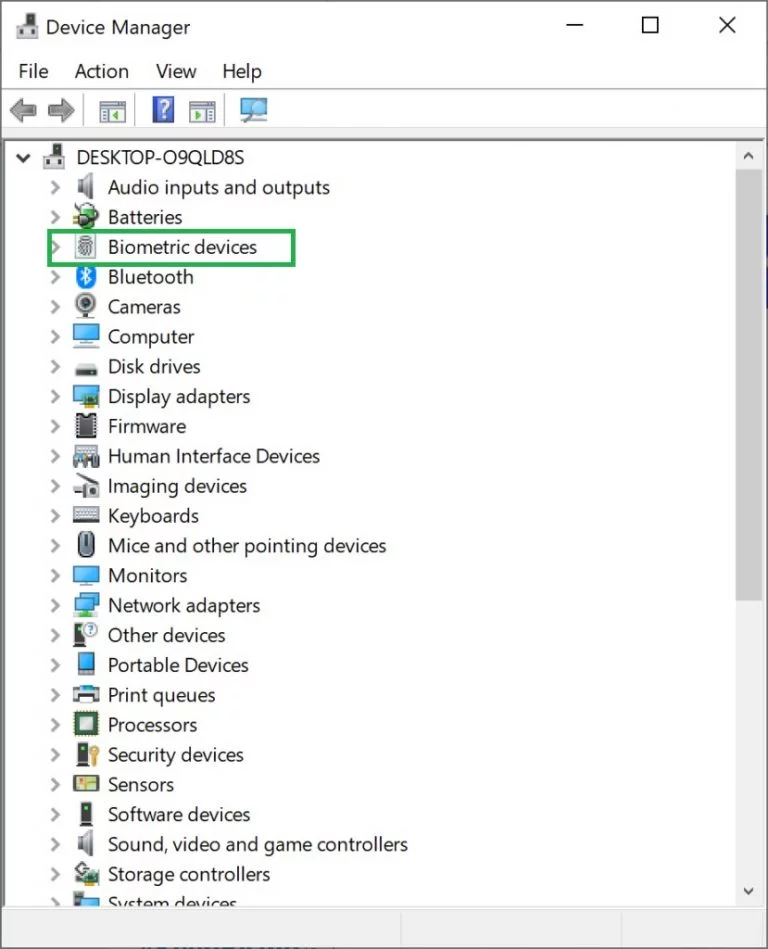鼠标光标是任何操作系统中最常用的组件,因此,当它开始发生故障时,在任何计算机上操作都变得困难。鼠标指针的一个常见问题是,它开始眨眼太快。
通常,鼠标光标会在文本区域闪烁,以便用户可以发现并输入任何内容。但是,当它开始比平常快的眨眼时,它表明出了问题。许多Windows 10用户报告面临眨眼光标的问题,并有各种原因发生问题。在本文中,我们将说明闪烁光标问题的解决方案。
什么原因可以使光标眨眼?
当您处理不同的计算机应用程序时,光标将充当指标。但是,当光标闪烁时,它将使计算机操作非常烦人且困难。通常,这可能是由于鼠标或鼠标驱动程序。这也可能是由于许多其他原因
- 设备驱动程序:键盘和鼠标驱动程序是硬件设备和操作系统之间的通信器。当它们过时或损坏时,您可能会遇到鼠标闪烁的问题。
- 视频驱动程序:图形驱动程序发送指令和信号以显示在显示器上。当视频驱动程序损坏时,可能会有许多问题可能包括光标的闪烁。
- 问题Windows资源管理器:通过Windows Explorer完成整个文件管理以及桌面管理。当Windows Explorer在一个错误状态。
- 外部设备:即使是生物识别设备也可能导致冲突,从而闪烁光标。
- HP SimplePass:由于HP SimplePass,可能会有闪烁的光标。使用HP生物识别设备的用户使用HP SimplePass应用程序。您将必须禁用该应用程序以解决闪烁的光标问题。
- 防病毒和第三方软件:安装了防病毒软件后,它可能会导致鼠标闪烁。因此,禁用防病毒软件很重要。通常,可能会有其他未更新的第三方软件或可能导致问题的错误。
如何在Windows 10上解决“闪烁光标”问题?
由于有不同原因导致闪烁的光标问题发生,因此还可以解决该问题的各种解决方案。您应该一一尝试一下,然后立即解决问题。
方法1 - 重新启动Windows Explorer
当Windows Explorer进入错误状态时,闪烁的光标问题变得突出。重新启动Windows资源管理器可以立即解决此问题。
第1步:通过按“Ctrl + Alt + Delete“ 一起。
第2步:在标签过程下,寻找“Windows资源管理器”然后单击它。
步骤3:点击 ”结束任务“。
第4步:单击选项“文件”在顶部,然后是“运行新任务“。
步骤5:在里面 ”创建新任务”框,键入”Explorer.exe“打好的。
方法2 - 更新键盘和鼠标驱动程序
您应该将键盘和鼠标驱动程序更新到其最新版本,以下是要遵循的步骤。
第1步:通过同时按Windows键 + X按钮来打开设置。
第2步:查找设备管理器,然后单击它。
步骤3:找到“老鼠和其他指向设备”并右键单击它。
第4步:单击选项更新驱动程序。
步骤5:重启你的电脑。
方法3:修复视频驱动程序问题
您需要解决视频驱动程序的问题,以便可以解决闪烁的光标问题。
第1步:通过按Windows徽标键并在键盘上X X转到Winx菜单。
第2步:选择设备管理器。
步骤3:找到“声音视频和游戏控制器”并扩展它。
第4步:右键单击它并击中更新驱动程序。
步骤5:右键单击”显示适配器”并单击“更新驱动程序”。
步骤6:重新启动您的PC。
方法4:禁用HP SimplePass
如果您有一个需要HP SimplePass应用程序进行操作的生物识别设备,则需要临时禁用SimplePass,以查看它是否是问题背后的罪魁祸首。
第1步:从开始菜单打开HP SimplePass。
第2步:单击设置图标。
步骤3:在个人设置下,取消选中的选项“发射场透明
步骤5:单击确定以进行更改。
方法5:禁用生物识别设备
Windows 10中闪烁光标问题的最常见原因是您已连接的外部生物识别设备。因此,您应该暂时禁用设备,并查看问题是否已解决。
第1步:通过将Windows+X键一起打开Winx菜单。
第2步:转到设备管理器。
步骤3:双击生物识别设备以将其扩展。
第4步:右键单击系统的生物识别设备,然后选择“禁用”。
步骤5:重新启动您的PC。
方法6:禁用防病毒软件
防病毒软件通常是Windows用户面临的大多数问题背后的罪魁祸首。因此,您需要临时禁用防病毒软件,以检查问题是否已解决。如果您使用的是Microsoft Defender Antivirus,则需要以下步骤。
第1步:点击Windows键然后去设置应用程序。
第2步:点击更新和安全性。
步骤3:点击Windows安全。
第4步:选择 ”病毒和威胁保护“。
步骤5:关掉 ”实时保护”从选项中管理设置。
如果上述提示不起作用,则可以寻找第三方维修工具。这样的工具扫描并寻找问题并自动维修或建议解决问题的步骤。
结论
闪烁的鼠标光标的挫败感会影响整体性能。通过浏览上述方法,您将能够解决闪烁光标的问题。值得庆幸的是,还有其他解决问题的方法。如果这些工作都不是您必须访问支持中心,以便您能够解决问题。